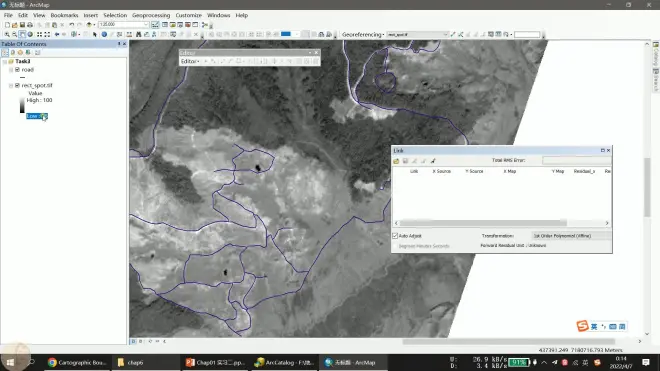地理信息系统导论 第六章实习 习作3

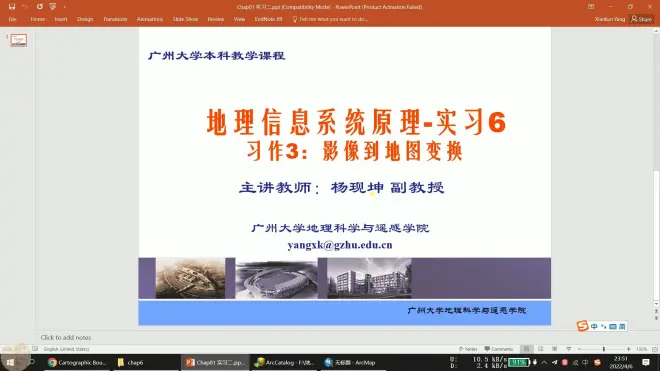
有的时候有控制点,有的时候没有控制点。但是有矢量数据,可以用来校正。可以看做是“image to map”
可以用已有的地图用来校正卫星数据影像等内容
首先在arcmap 新建task3,加载道路数据
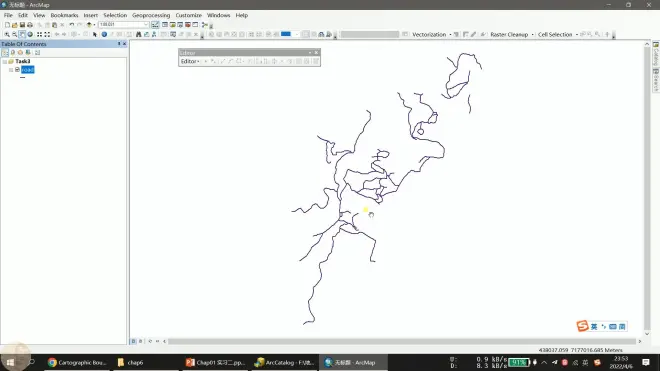
然后加载卫星数据
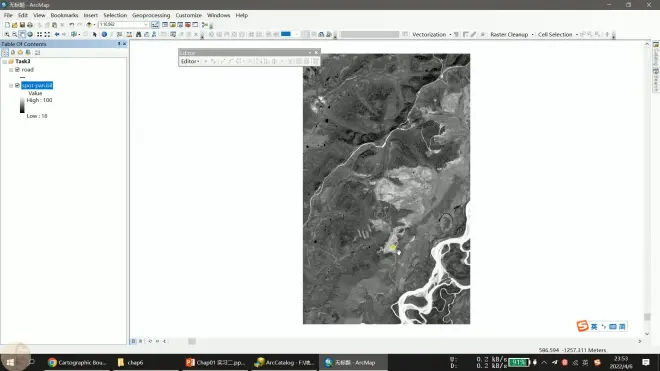
可以看到这里两个数据并不重叠,因此,参考信息存在问题
首先赋予/修改卫星空间参考信息(这里可以看到是错误的信息)
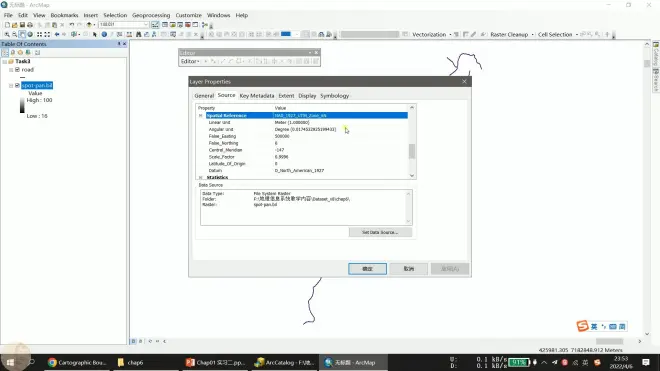
接下来进行修正,实现标准变化
这个时候需要找到这两个图层共同的位置,或者说 透明点
这里可以看到这个分叉就可以做透明点
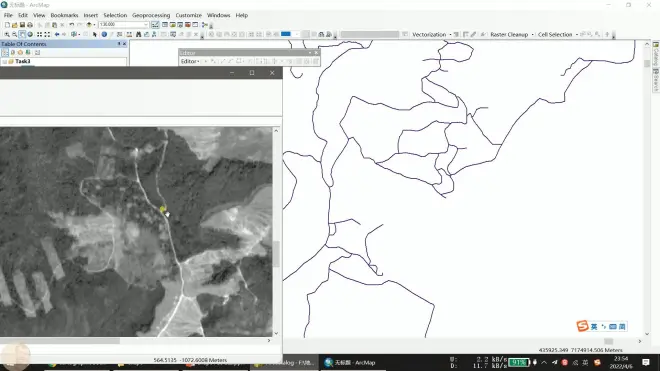
首先打开 georeferencing
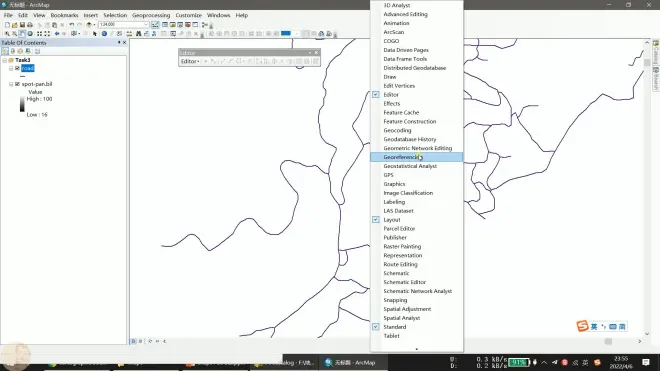
一般默认选中的就是卫星影像

首先添加第一个控制点
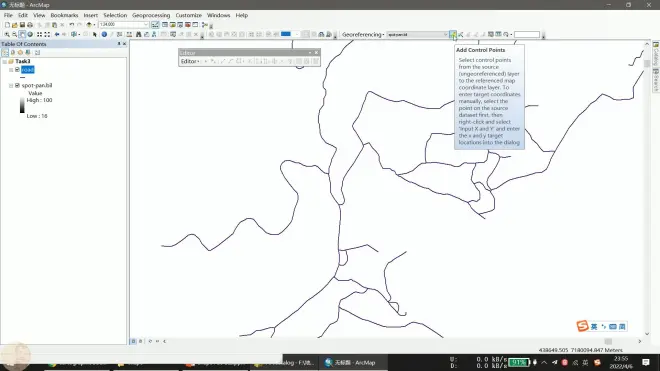
首先在卫星上点击这个交叉点
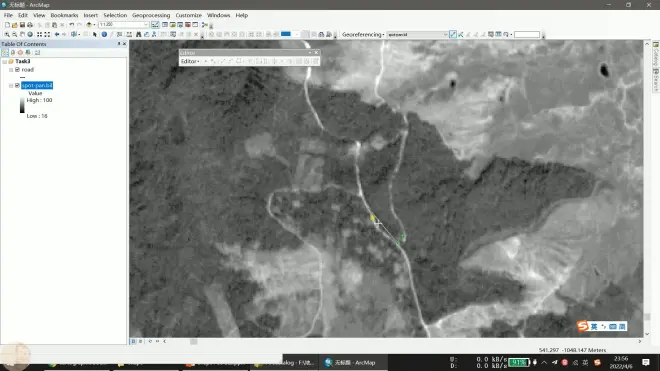
然后选择另一个图层进行zoom to layer ,然后放大到这个道路的交叉点处
然后进行点击即可
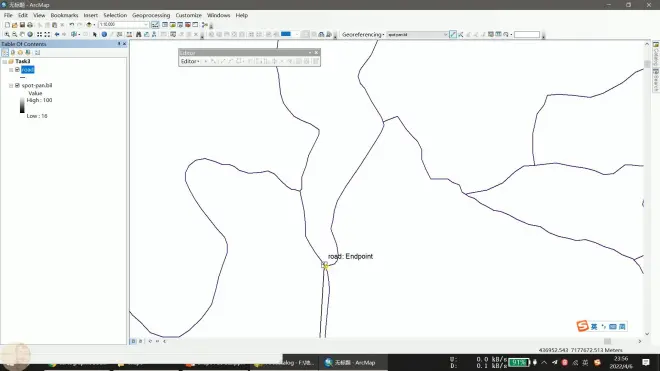
这样第一个点的位置就确定下来了
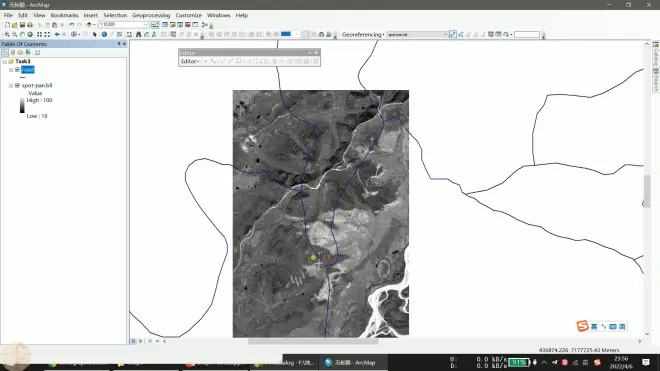
这里可以看到,点击后,它也进行了一些自动调整(里面有第一个点的坐标)
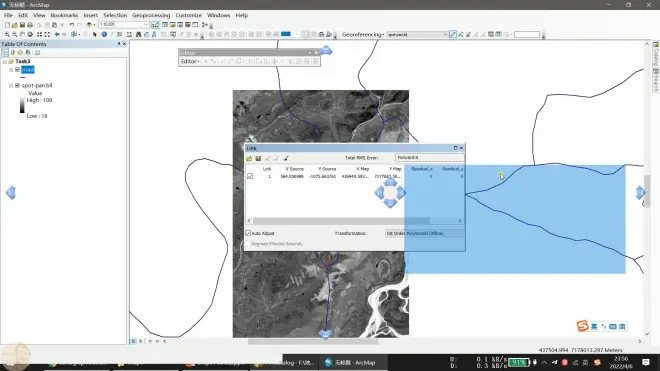
然后再从卫星上选第二个控制点
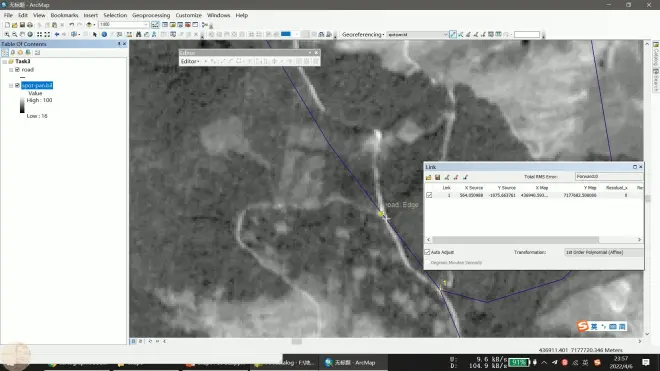
然后选择这个道路,点击对应点
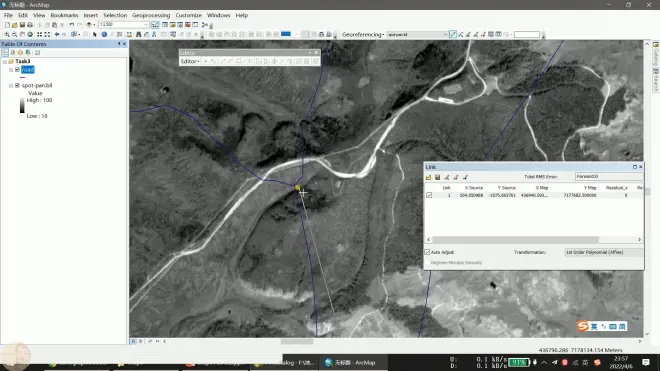
这里表格中已经有第二个点了,基本上道路也重合了,虽然可能还有点小偏差,但是其他的基上已经对上了
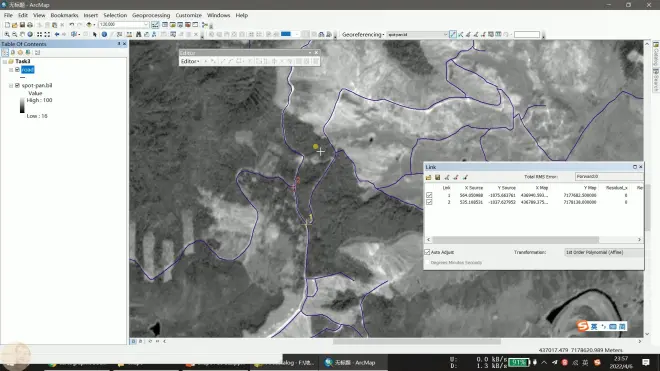
接着添加第三个点
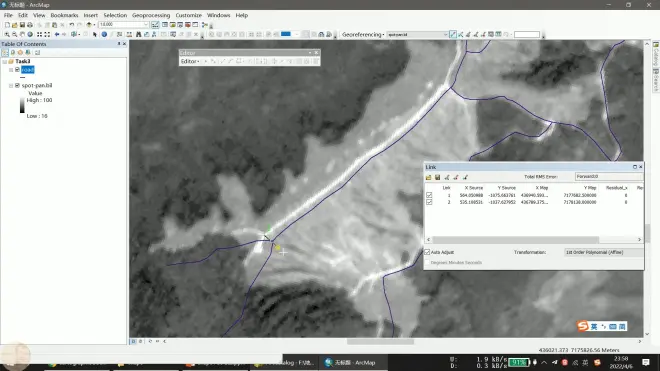
然后因为特别近就不用zoom了
直接选另一个图层对应的点
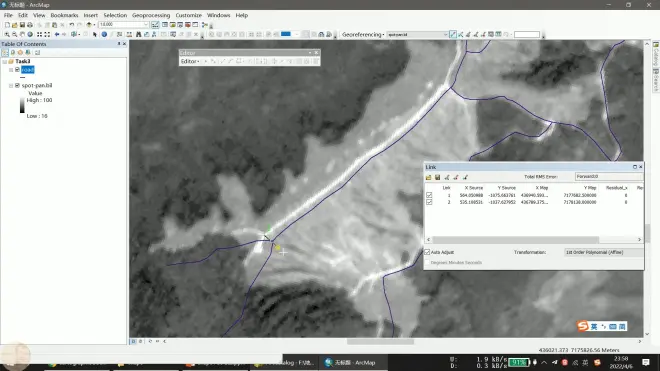
然后就更匹配了
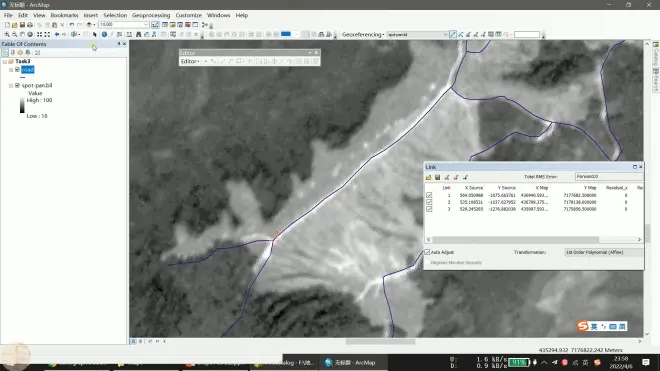
然后添加第4个点,才能算出来残差
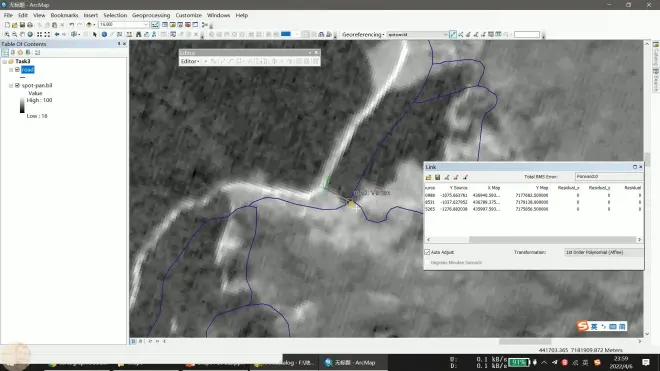
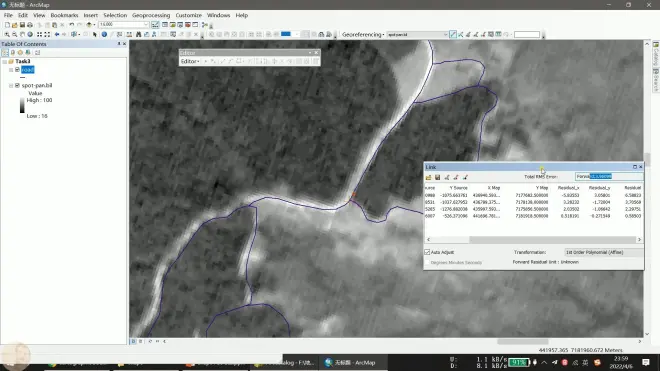
这里有点偏差,不过因为是课程内容所以不太重要
这里就可以看到一个参差值
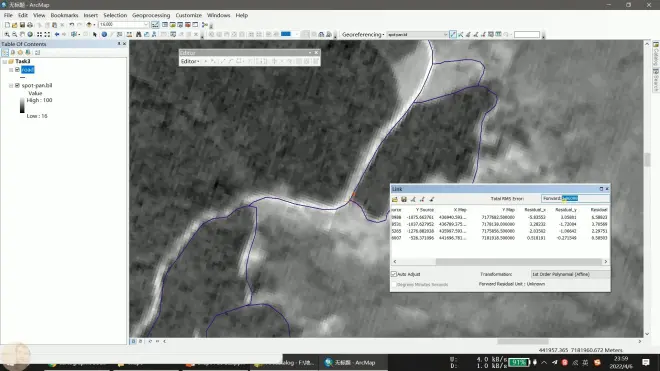
实际上,要求的是,这个线原值,超过误差不能超过10米 ,看到教程里 total RMS 是3.9,效果还不错,比较理想
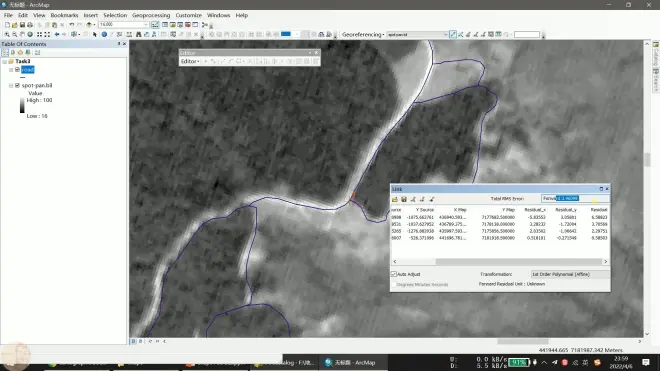
这个是我的:
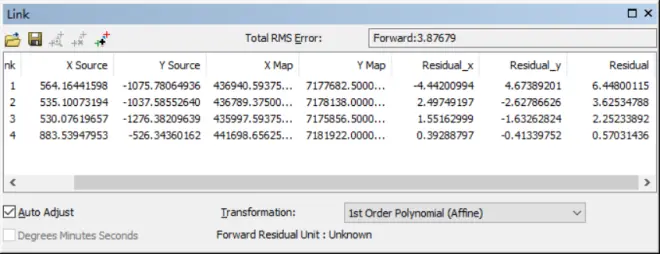
还可以再加一个点,更好的提高精度
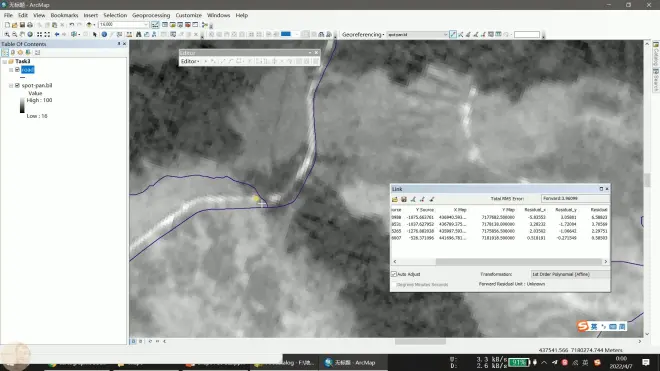
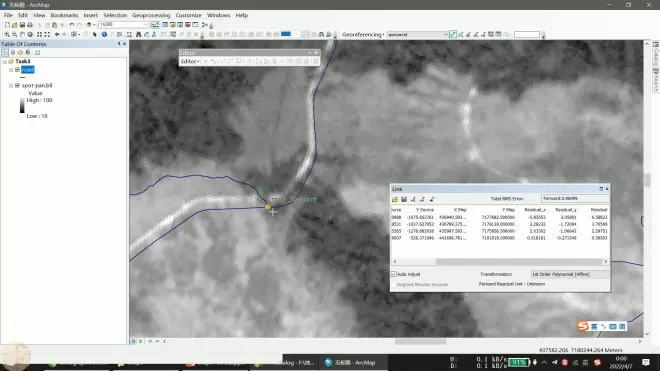
但是这个点增加了参差 RMS,因此这个点选的不太好,可以删了
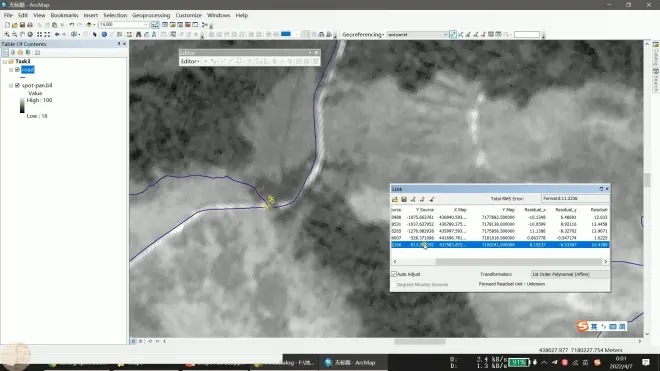
换个位置重新来一次,但是教程里试了很多次,都让参差高了很多
我选择这里,看看结果会不会好一些
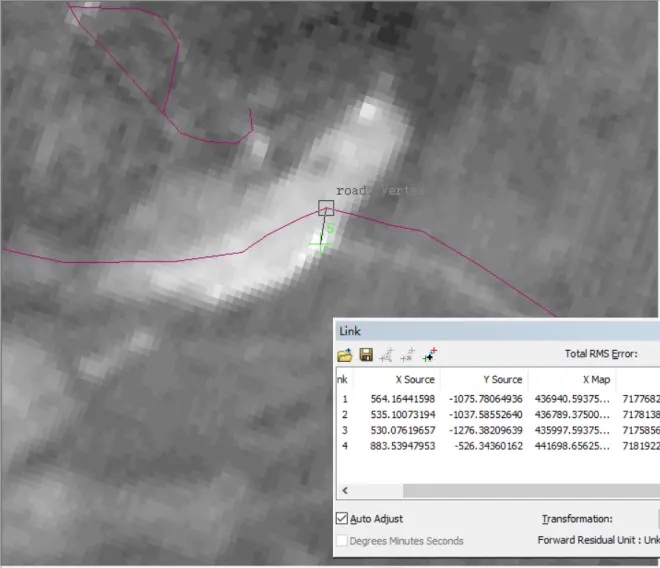
也是九米多,就这样吧
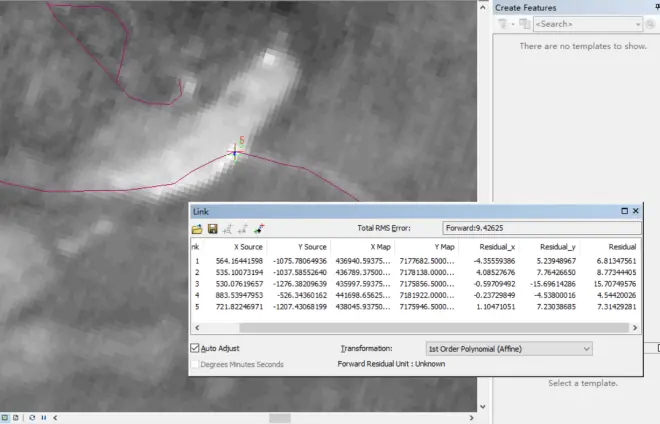
再添加一个点
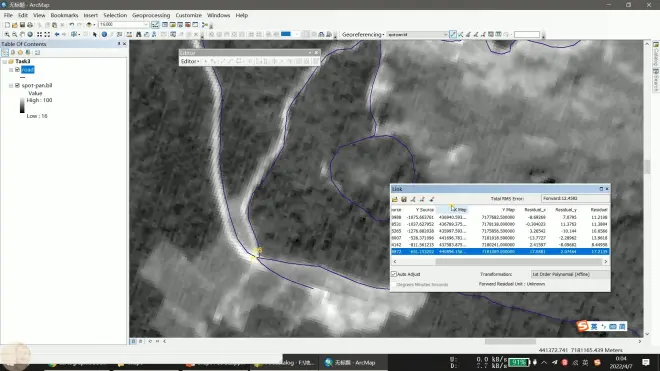
然后看到有几个点参差比较大,可以直接删了
这里的点不错
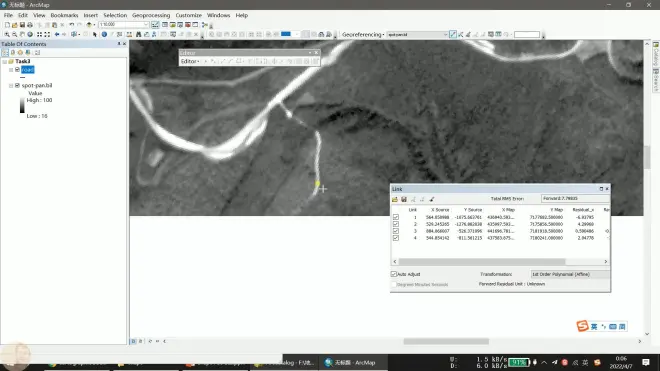
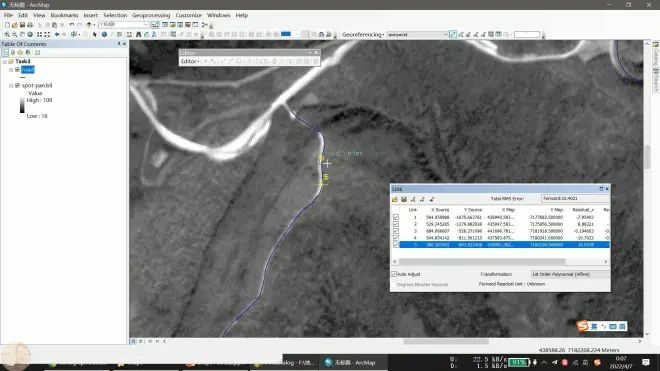
再加一个点
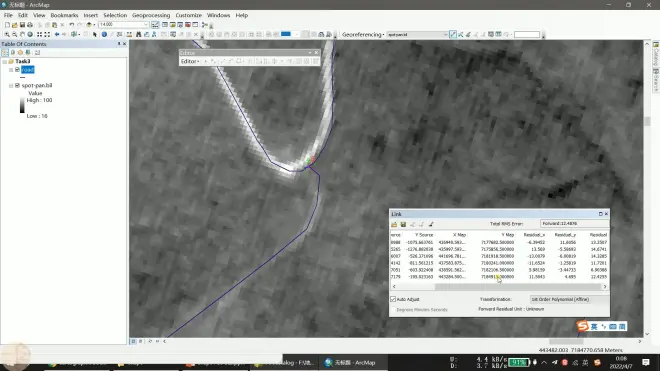
然后删除较大的一个误差的点
发现整体效果变好了
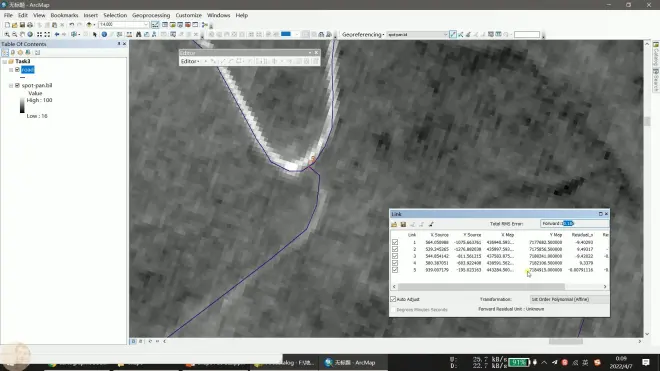
校正到满意的程度就是校正完了。这里看到有很多校正方法,比如有仿射等
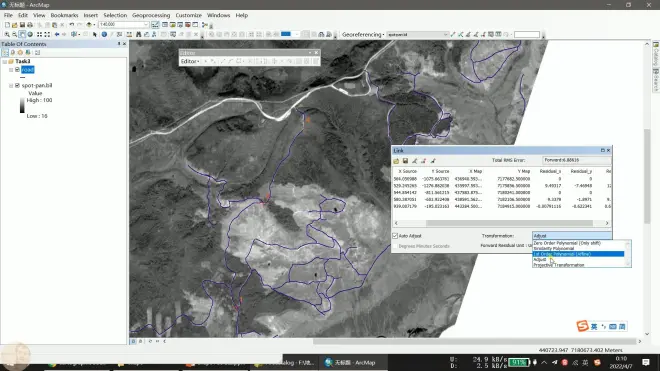
这个处理方式的效果跟你放的控制点有关
当选好你认为比较好的处理方式之后,然后就可以应用在这个referencing里,进行校正 rectify
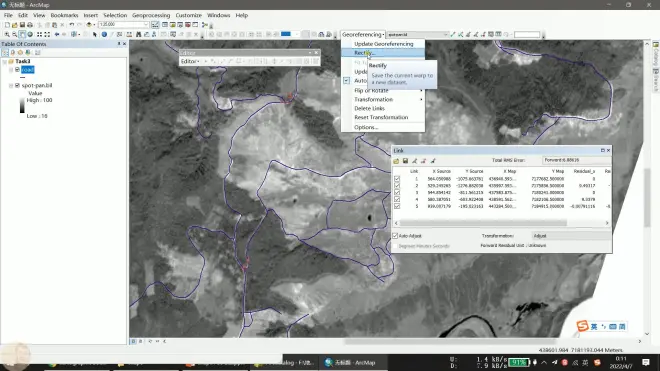
其实这里书上在第八章告诉我们已经给出了十个比较好的控制点,直接从chap6加载进来也可以
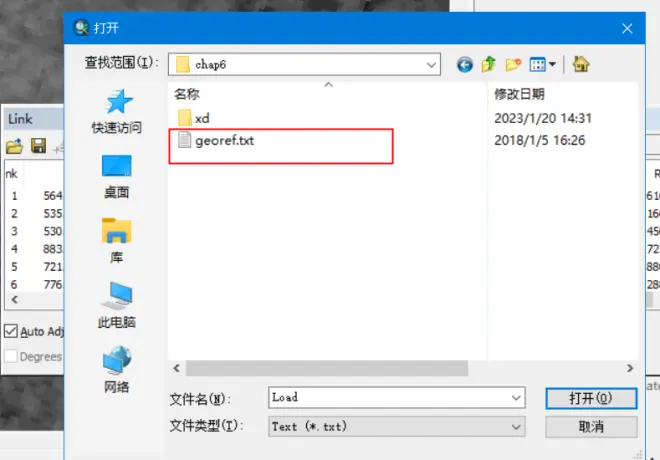
这里有10个点
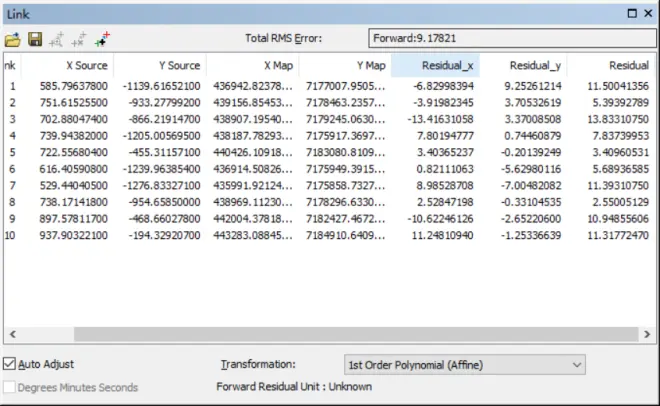
这个时候可以用project transform等方式,发现误差变成了8.98878 ,效果更好了
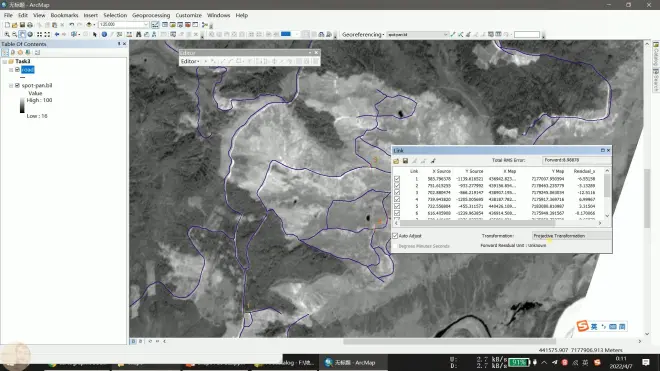
可以看到选的都是道路交叉点
这个时候进行rectify保存即可
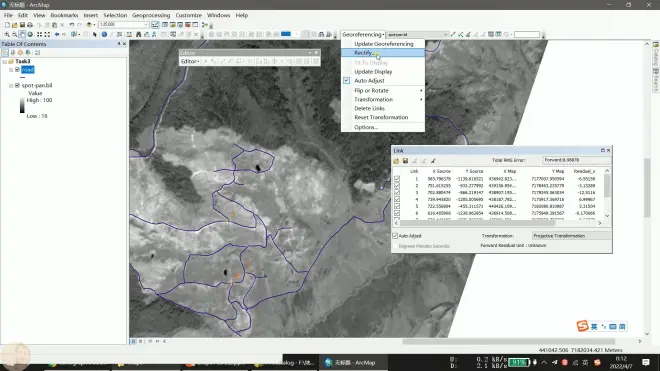
修改一下保存选项,然后保存
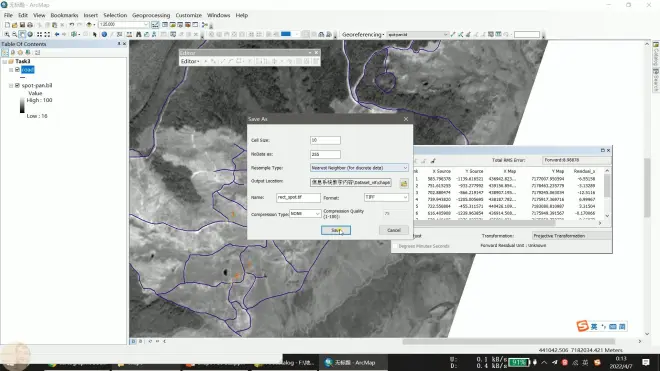
???什么是 最顶点材料方法?
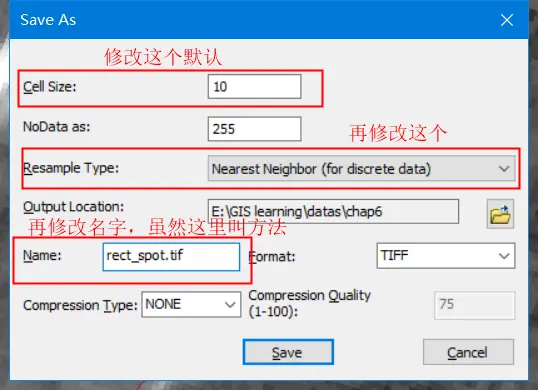
这个时候就可以用catalog查看新产生的数据,这个数据就是校正过的
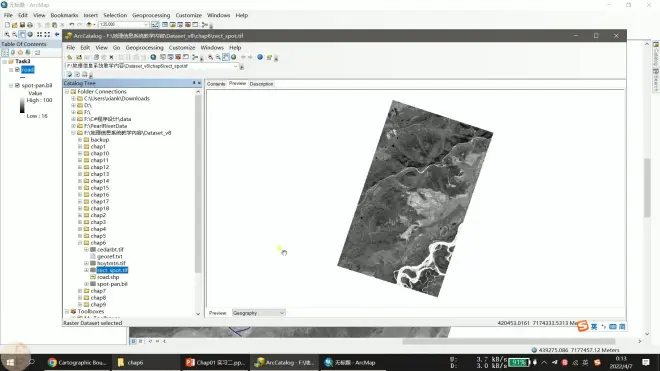
可以看到这里的相关信息
也可以在arcmap里再加载一下这个生成的。可以看到,值域没变,可以用在后续分析了